Siendo un jugador definitivo, ¿sabe cómo solucionar los problemas de sobrecalentamiento de la computadora portátil mientras juega? El sobrecalentamiento de la computadora portátil es una ocurrencia común mientras se juegan juegos con gráficos pesados y videos en continuo, etc.
A pesar de usar computadoras portátiles para juegos, el sobrecalentamiento de la computadora portátil mientras se juega es un problema persistente. El principal inconveniente del sobrecalentamiento de la computadora portátil es que afecta el rendimiento de la computadora portátil y tiene el potencial de dañar el hardware.
Varias otras instancias también pueden dar lugar a síntomas de sobrecalentamiento de la computadora portátil, como cuando la computadora portátil se está cargando. Incluso una computadora portátil nueva puede sobrecalentarse mientras realiza tareas que consumen mucha energía. A menudo, una computadora portátil puede apagarse o bloquearse debido al sobrecalentamiento
Por tanto, veamos algunas formas de
prevenir y solucionar problemas de sobrecalentamiento de la computadora portátil al realizar tareas de alto nivel.Cómo reparar el sobrecalentamiento de la computadora portátil
Los métodos compilados a continuación se encuentran entre las soluciones más recomendadas que pueden ayudarlo a lidiar con los problemas de sobrecalentamiento de la computadora portátil.
1. Cargue su computadora portátil
A veces, puede ocurrir un sobrecalentamiento de la computadora portátil si la computadora portátil no está suficientemente cargada. Algunos juegos también ejercen mucha presión sobre el hardware. Por lo tanto, cargar la computadora portátil durante el juego es la solución más ideal y fácil para mantener su computadora portátil fresca mientras juega.
2. Limpia tu computadora portátil
Limpiar la computadora portátil es otra solución para resolver problemas de sobrecalentamiento cuando las computadoras portátiles son viejas y han acumulado polvo, cubriendo los ventiladores y provocando un sobrecalentamiento.
Puede utilizar aire presurizado para limpiar los ventiladores desde la parte inferior. Esto se puede hacer abriendo la computadora portátil desde la parte inferior o incluso sin abrirla.
Leer también: Cómo solucionar problemas de pantalla negra en Windows 10
3. Use una almohadilla de enfriamiento
Una almohadilla de enfriamiento o ventiladores externos pueden ayudar a enfriar la computadora portátil mientras juega o transmite video. Estos dispositivos pueden reducir la temperatura de la computadora portátil y garantizar que la computadora portátil funcione sin problemas.
4. Modificar la configuración de energía
Si no está utilizando la configuración de energía recomendada, puede provocar problemas de sobrecalentamiento en su computadora portátil. El uso de este proceso puede alterar la utilización de energía de la CPU y, en última instancia, ayudar a reducir la temperatura de la computadora portátil. Puede consultar los pasos a continuación para lo mismo:
- Puedes ir al "Configuración de encendido y suspensión" en el menú Inicio.
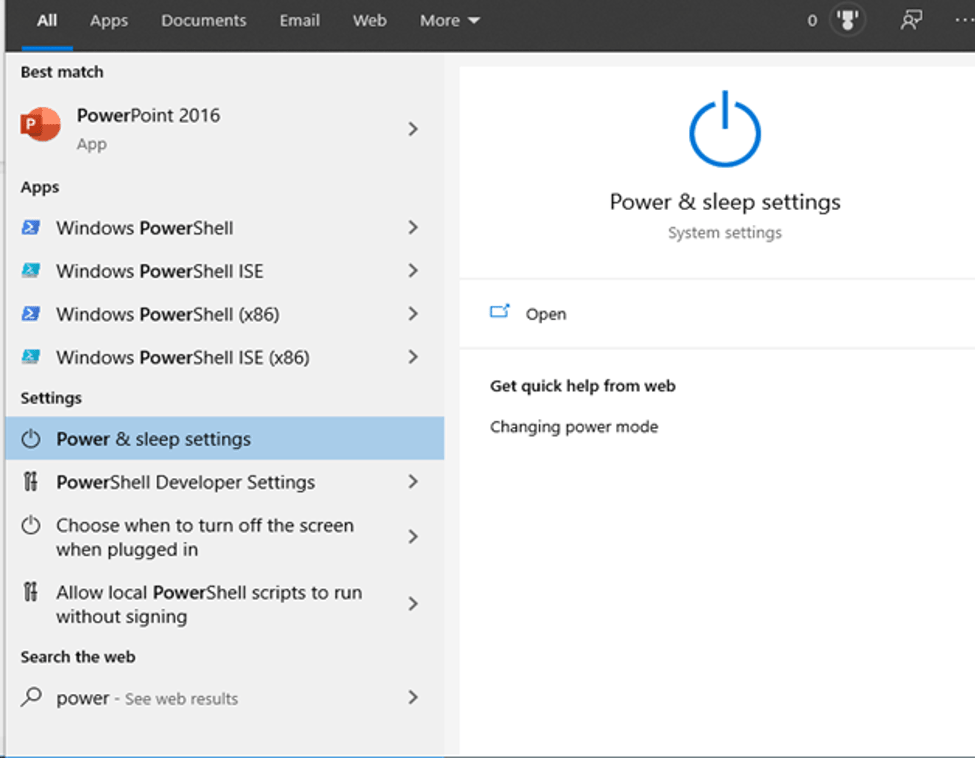
- Tienes que ir a la "Configuraciones de energía adicionales" ubicado en Configuraciones relacionadas.
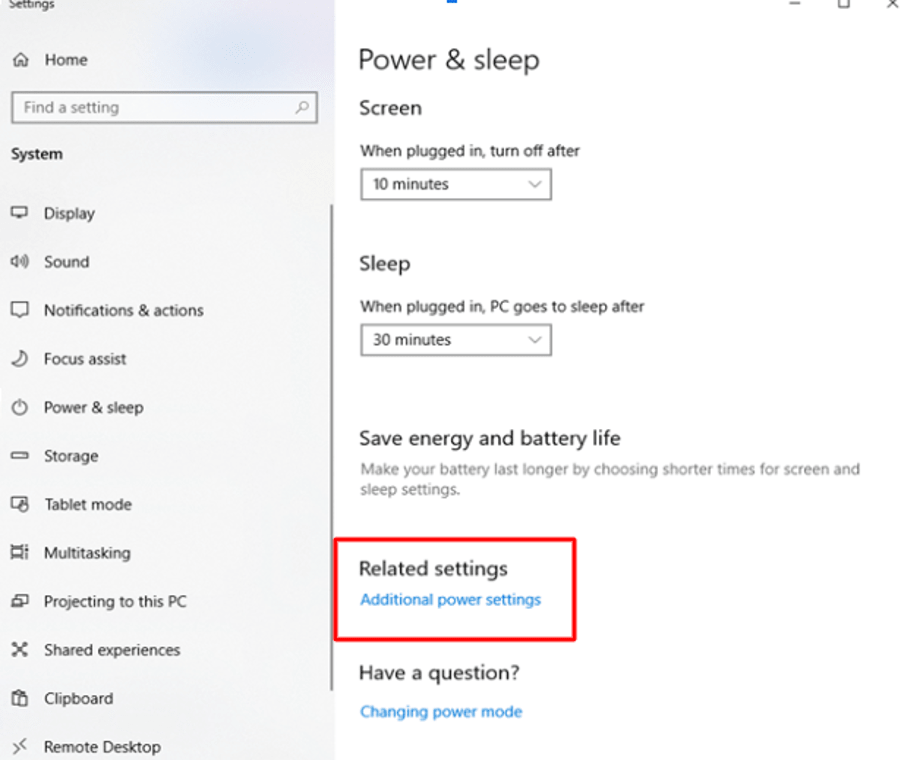
- La ventana Opciones de energía se abrirá después de esto, donde puede cambiar la configuración del plan.
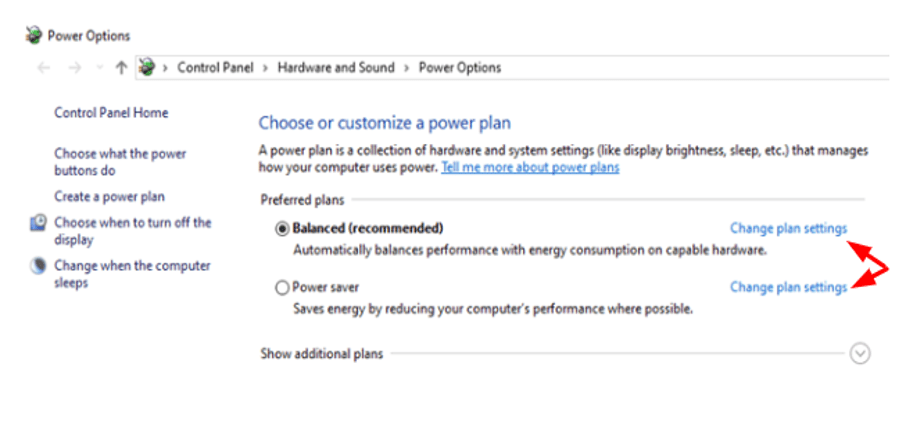
- La ventana Opciones de energía se abrirá después de esto, donde puede "Cambiar la configuración del plan".
- Además, puede hacer clic en "Cambiar la configuración avanzada de energía" y expandir la "Sección de administración de energía del procesador" para reducir el valor del "Estado máximo del procesador".
- También puede reducir el valor del "Estado mínimo del procesador".
- Finalmente, puede hacer clic en “Aplicar” y “Aceptar” para guardar los cambios y hacerlos efectivos, de modo que se resuelva el problema de sobrecalentamiento de la computadora portátil.
5. Utilice el solucionador de problemas de energía
Utilizando el servicio de utilidades de Windows incorporado para detectar y resolver problemas de suministro de energía es otro enfoque prudente. Lo que puede hacer se describe en los pasos a continuación:
- Vaya a la sección Actualización y seguridad de la aplicación Configuración.

- Además, haga clic en Solucionar problemas.
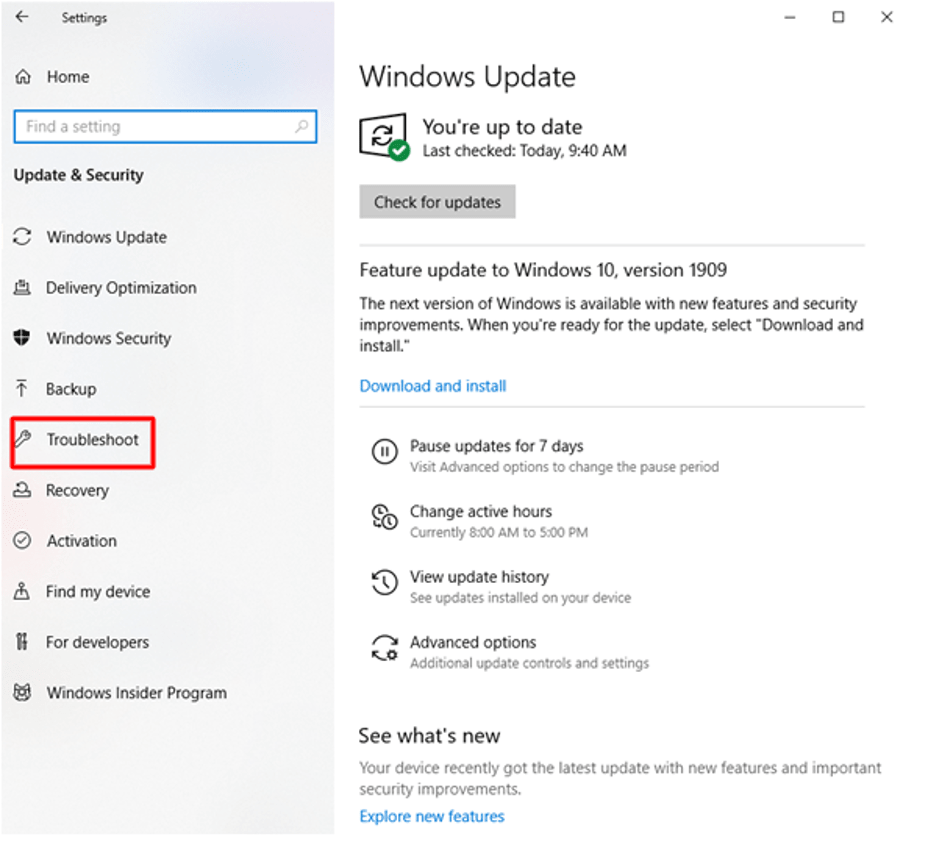
- Aquí, puede hacer clic en la opción "Energía" ubicada debajo del segmento "Buscar y solucionar otros problemas".
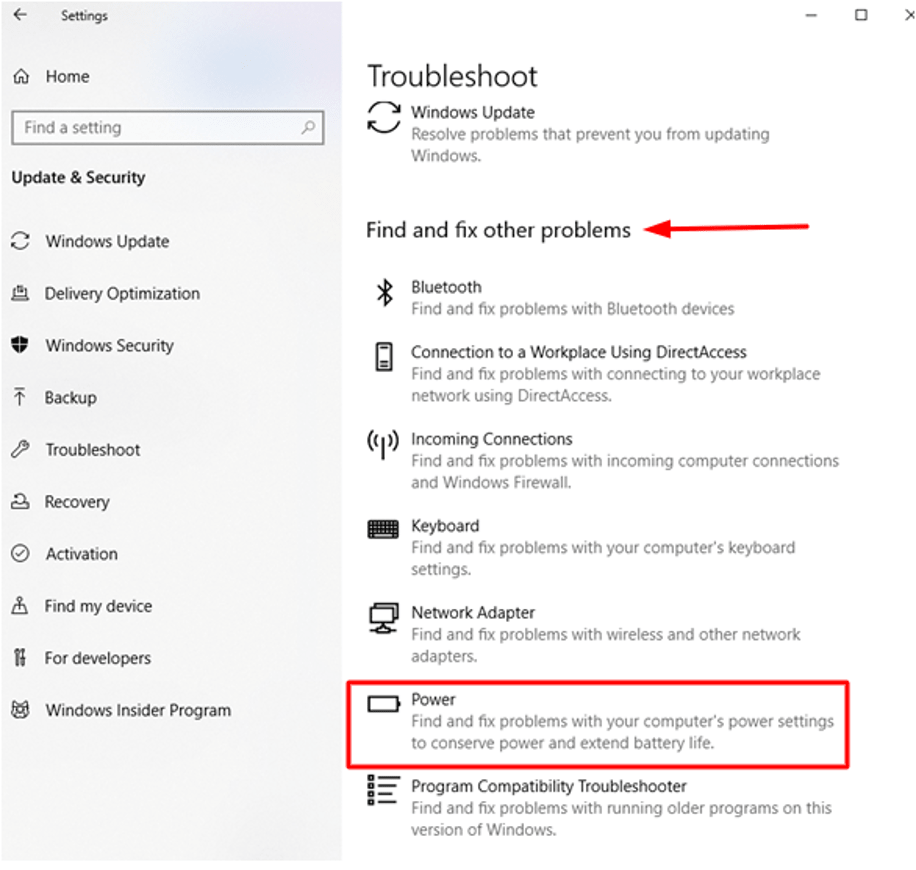
- Finalmente, puedes "Ejecute el solucionador de problemas".
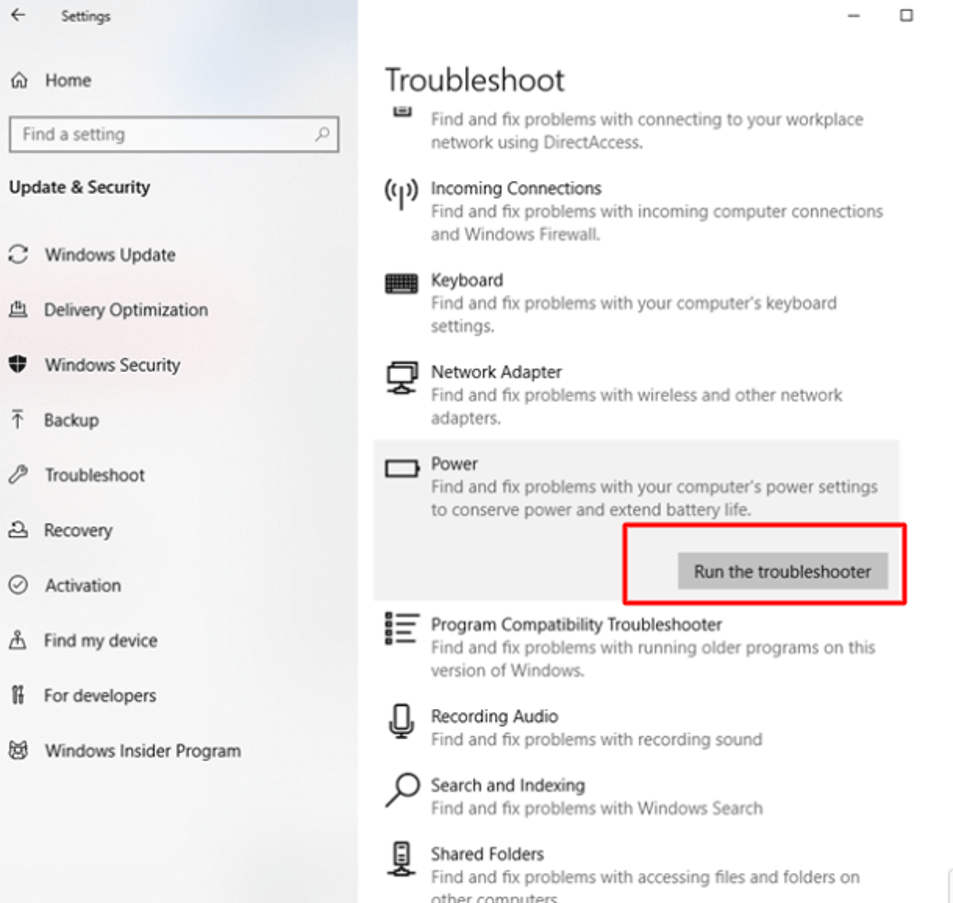
- Esto escaneará automáticamente la computadora portátil y solucionará los problemas relevantes.
6. Reinicie la computadora portátil
A veces, puede probar esta eficaz solución rápida para enfriar la temperatura de su computadora portátil. Apagar la PC y desconectar el cargador, así como desconectar la batería, puede enfriar la máquina durante algún tiempo.
A continuación, puede volver a conectar la batería y el cargador, y luego encender la computadora portátil. En última instancia, esto puede resolver fallas menores y puede reducir el sobrecalentamiento.
Lee mas: Cómo actualizar a Windows 10 gratis
7. Deshacer overclocking
En determinadas circunstancias, si ha overclockeado su tarjeta gráfica, CPU o cualquier otro componente, entonces puede causar problemas de sobrecalentamiento ya que el overclocking hace que los componentes funcionen a un ritmo más rápido para realizar más operaciones por segundo.
Por lo tanto, alterar la configuración del reloj al valor predeterminado puede evitar el sobrecalentamiento de la computadora portátil. A veces, reducir el valor del reloj por debajo del valor predeterminado puede reducir aún más el consumo de energía y, por lo tanto, disminuir la tendencia al calentamiento de la máquina; sin embargo, esto también puede reducir el rendimiento.
8. Bajar el FPS
Para una mejor experiencia de visualización de video y juegos, a menudo se prefiere tener cuadros por segundo más altos (FPS), pero ¿sabía que también sobrecalienta su computadora portátil?
Por lo tanto, se recomienda encarecidamente reducir el FPS a un valor de 60.
9. Utilice una tarjeta gráfica integrada
Las computadoras portátiles para juegos vienen con una tarjeta gráfica dedicada junto con una tarjeta gráfica integrada. La tarjeta gráfica dedicada proporciona una experiencia de juego superior y también garantiza que sea capaz de ofrecer un rendimiento equilibrado. Sin embargo, también da lugar a problemas de sobrecalentamiento.
Por lo tanto, una solución temporal para evitar el sobrecalentamiento es usar la GPU integrada en lugar de la dedicada. Las tarjetas gráficas integradas no consumen la misma cantidad de energía y consecutivamente no producen tanto calor. Sin embargo, la computadora portátil puede tener un rendimiento inferior durante los juegos.
Puede configurar la GPU integrada como el procesador predeterminado una vez que se haya asegurado de verificar la herramienta de paneles de control de gráficos como Nvidia o AMD.
10. Actualizar controladores de gráficos
Hay varias formas de actualizar los controladores de gráficos ya que puede afectar significativamente su rendimiento y ocuparse de los síntomas de sobrecalentamiento de la computadora portátil.
- Actualización manual - Esto se puede hacer buscando los controladores necesarios en el sitio web del fabricante e instalándolos en su sistema.
- Administrador de dispositivos - Este es otro destino desde donde puede encontrar el controlador de gráficos instalado en su sistema y actualizarlo manualmente con la ayuda de Windows.
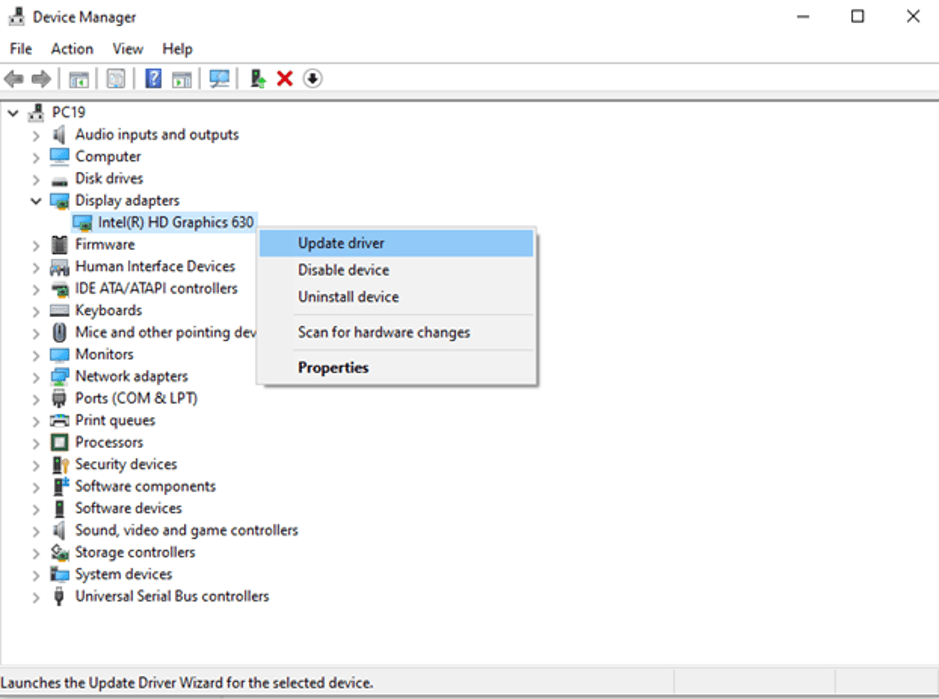
- Software de actualización de controladores - Instalación de un inteligente herramienta de actualización del controlador puede detectar controladores desactualizados, dañados o faltantes en su sistema, así como actualizarlos automáticamente. Por lo tanto, si no desea perder el tiempo buscando controladores gráficos compatibles manualmente, todo lo que necesita es un software de actualización de controladores dedicado.
11. Administrador de tareas
Este es nuevamente un método generalizado para aliviar los problemas de calefacción en una computadora portátil cuando la computadora portátil está realizando tareas intensivas.
Otros programas y procesos se pueden terminar forzosamente yendo al Administrador de tareas. En la pestaña Procesos, puede determinar qué otros procesos y aplicaciones están usando consumiendo los recursos del sistema intensamente y terminarlos usando el 'Tarea final' opción.
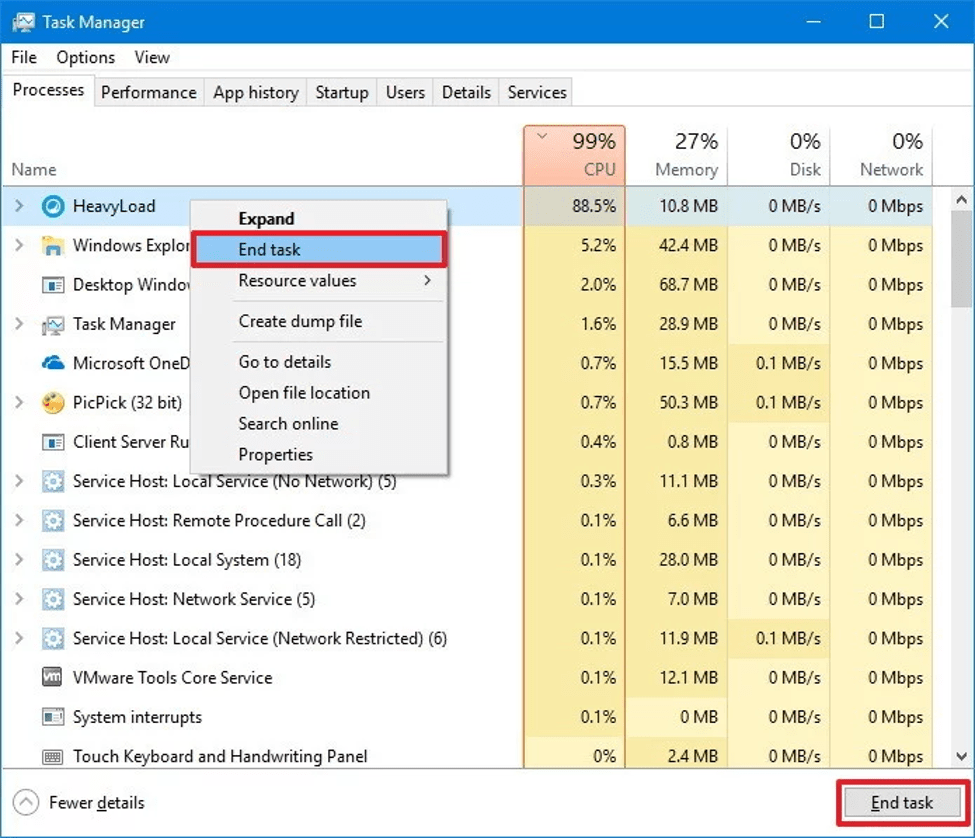
12. Reemplace el cargador y la batería
Finalmente, si los métodos anteriores no han resuelto el problema del sobrecalentamiento, entonces puede considerar comprar un nuevo cargador o batería para computadora portátil, ya que a veces un cargador defectuoso o una batería más vieja pueden hacer que la temperatura aumente rápidamente e interrumpa el rendimiento del sistema.
Resumiendo
Por lo tanto, vimos varios métodos que pueden aliviar el problema del sobrecalentamiento de la computadora portátil temporalmente o resolverlo por completo de una vez por todas. El sobrecalentamiento de la computadora portátil mientras se juega u otras tareas rigurosas es una ocurrencia común en nuestra vida diaria.
Además, siempre se recomienda operar las computadoras portátiles en un ambiente bien ventilado y con aire acondicionado. También debe evitar sobrecargar cualquier dispositivo electrónico, ya que daña la batería y puede provocar problemas de sobrecalentamiento abruptos en las computadoras portátiles y varios otros dispositivos.
Mantener la computadora portátil sobre una superficie limpia puede garantizar que los ventiladores no se bloqueen con el polvo. Además, otro truco común es mantener la computadora portátil en una superficie elevada para garantizar que la parte inferior del sistema reciba un flujo de aire continuo.